Python+Appium自动化测试(1)-appium环境搭建
用python+appium做appUI自动化测试,系统为Windows。首先是JDK与Android SDK的安装与环境变量的设置。
一,安装JDK,配置JDK环境变量
1,下载jdk
jdk8官网下载地址:
https://www.oracle.com/java/technologies/javase/javase-jdk8-downloads.html
选择对应的系统下载,我的电脑是Windows64位所以选择红框标注的安装包下载。
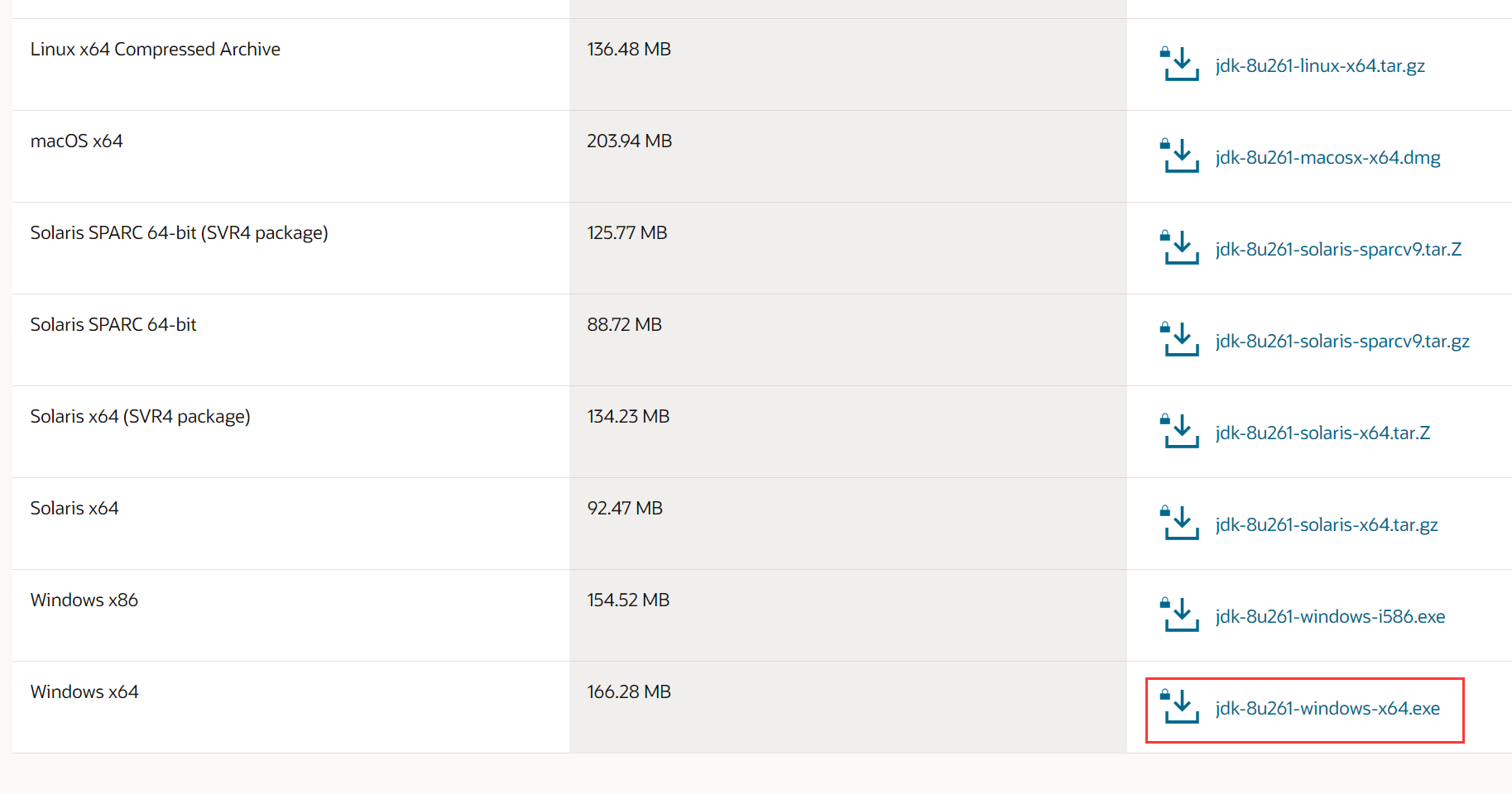
官网下载需要创建登录Oracle账号,下面提供一个网盘下载地址:
链接:https://pan.baidu.com/s/1vPtcw8Fv2v9obdk8GK63Eg 提取码:w703
2,安装jdk
安装过程傻瓜式默认安装,也可以更改安装路径。安装完成后jdk安装绝对路径里包括以下文件
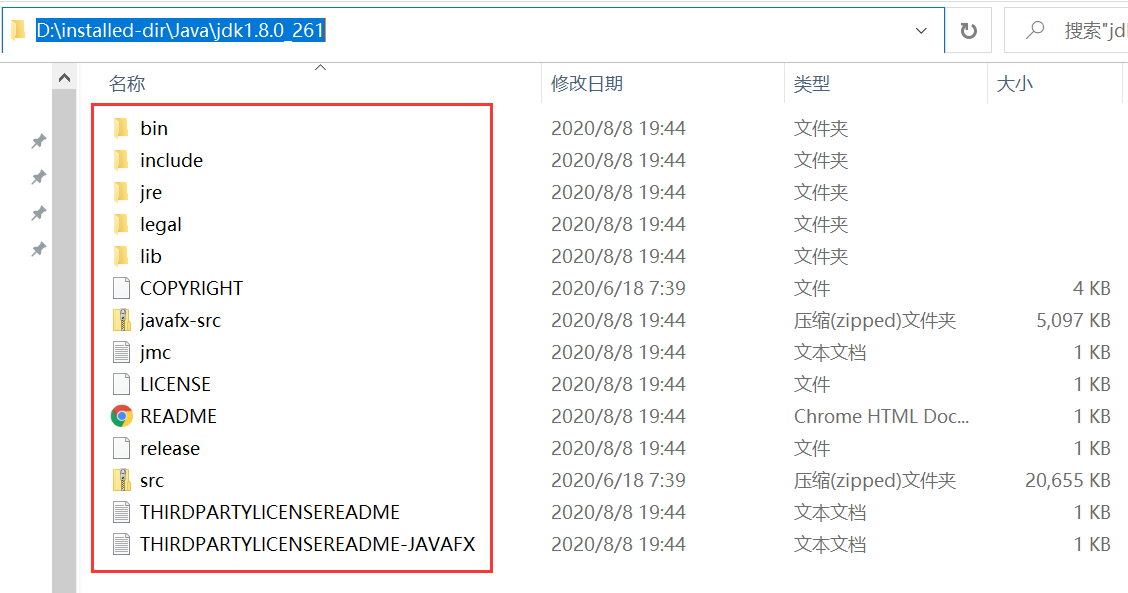
3,配置jdk环境变量
- 3.1,win10下配置步骤:选择桌面 ”此电脑“,鼠标右键-->点击”属性“ --> 点击“高级系统设置” --> 点击“环境变量”
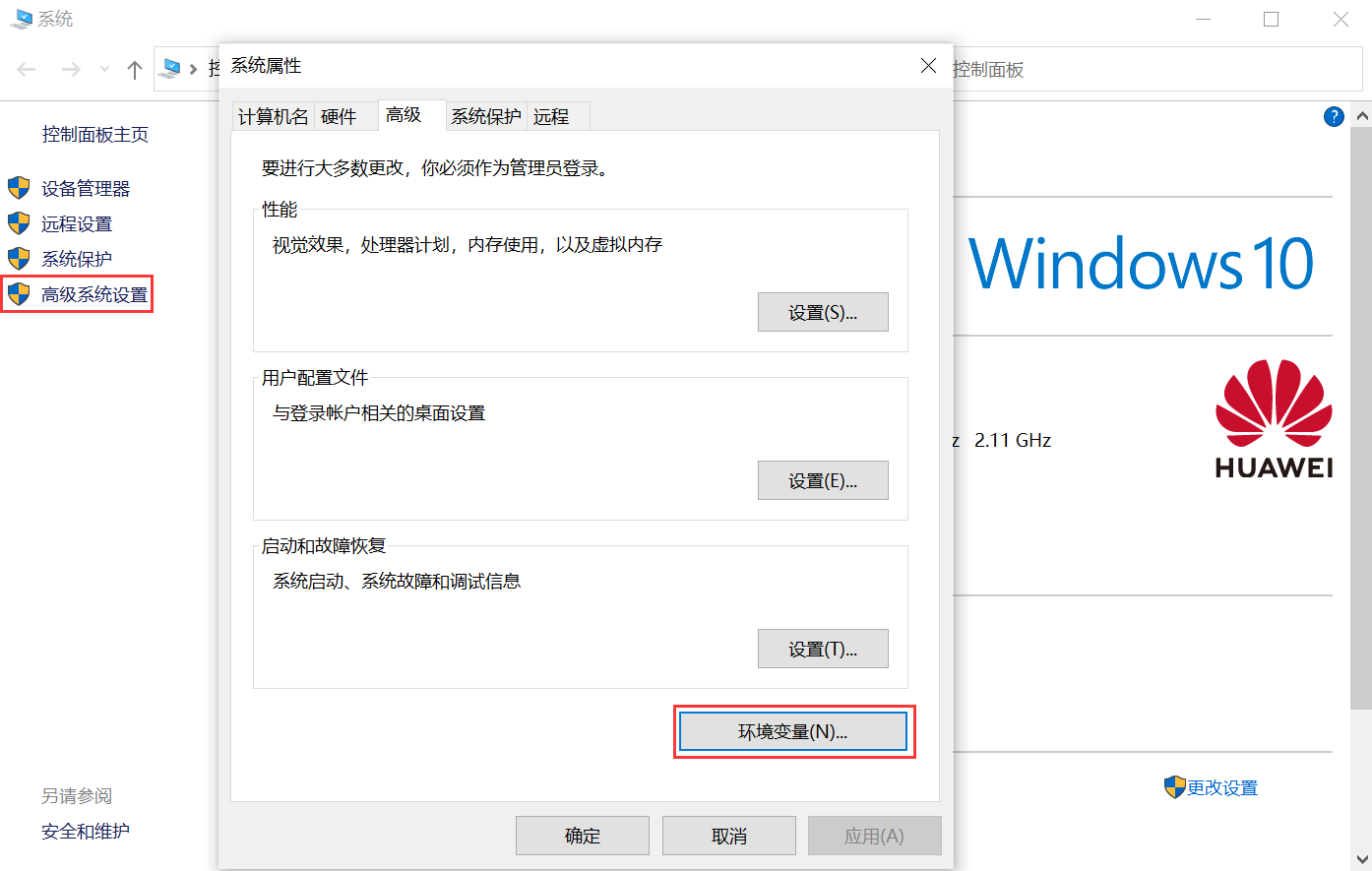
- 3.2,进入如下页面,系统变量区域 点击 “新建”。
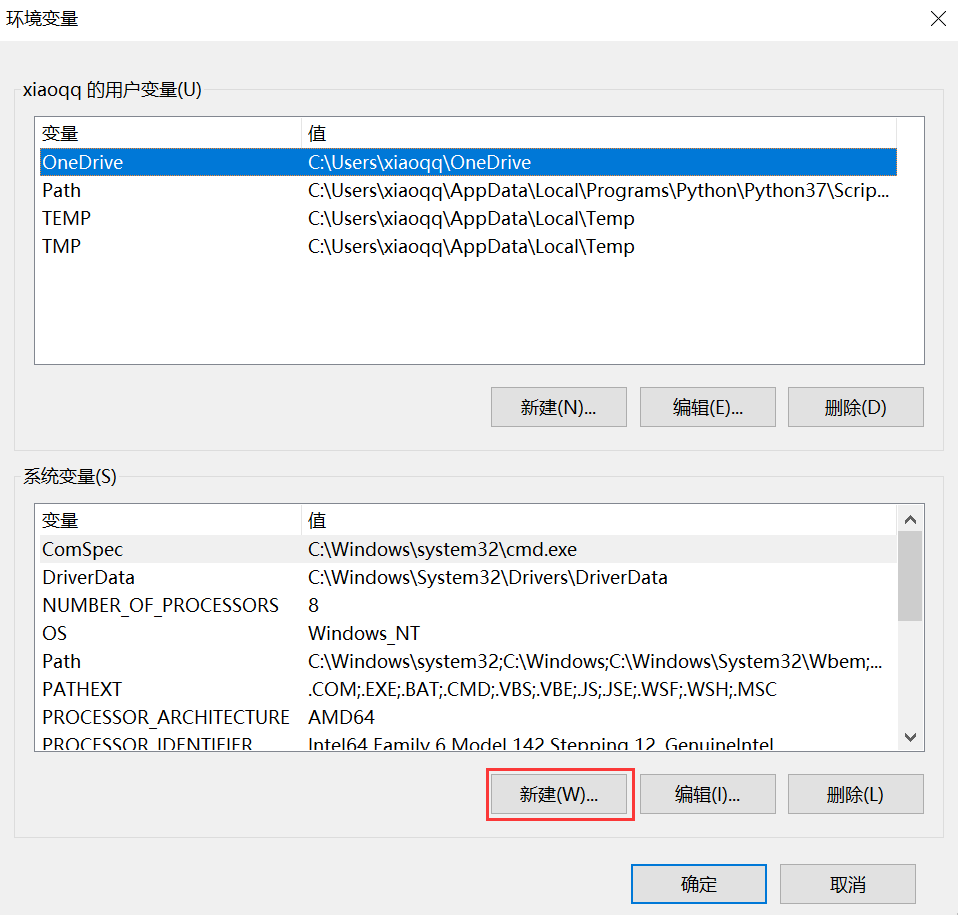
- 3.3,变量名输入 JAVA_HOME,变量值输入自己电脑Java安装的绝对路径,点击“确定”。
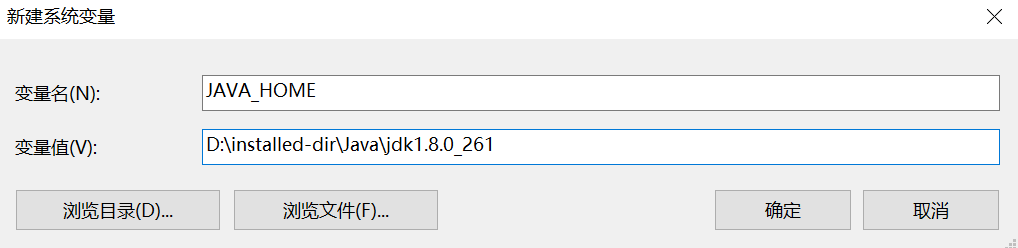
- 3.4,系统变量区域,再次点击“新建”,输入变量名为:CLASSPATH(已存在则选择后点编辑),输入变量值为:.;%JAVA_HOME%\lib\dt.jar;%JAVA_HOME%\lib\tools.jar,点击“确定”。
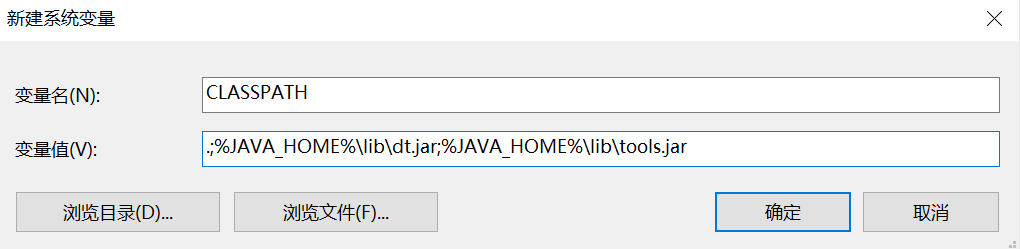
- 3.5,系统变量区域,选择path,点击“编辑”跳转至编辑环境变量页面,依次新建两行,一行输入:%JAVA_HOME%\bin,另一行输入:%JAVA_HOME%\jre\bin,点击“确定”。
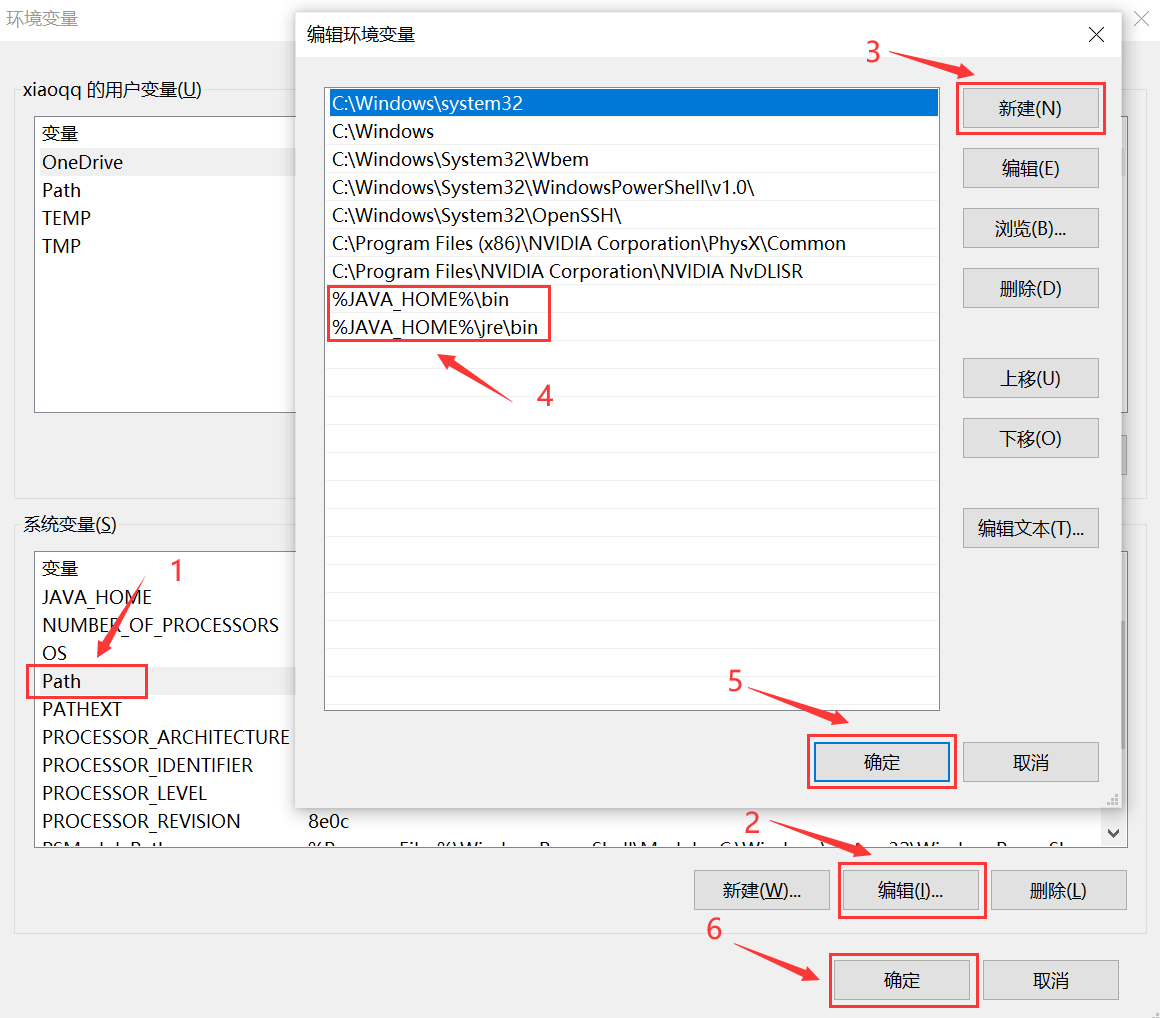
- 3.6,打开cmd,输入java回车,出现如下图所示则说明安装成功。
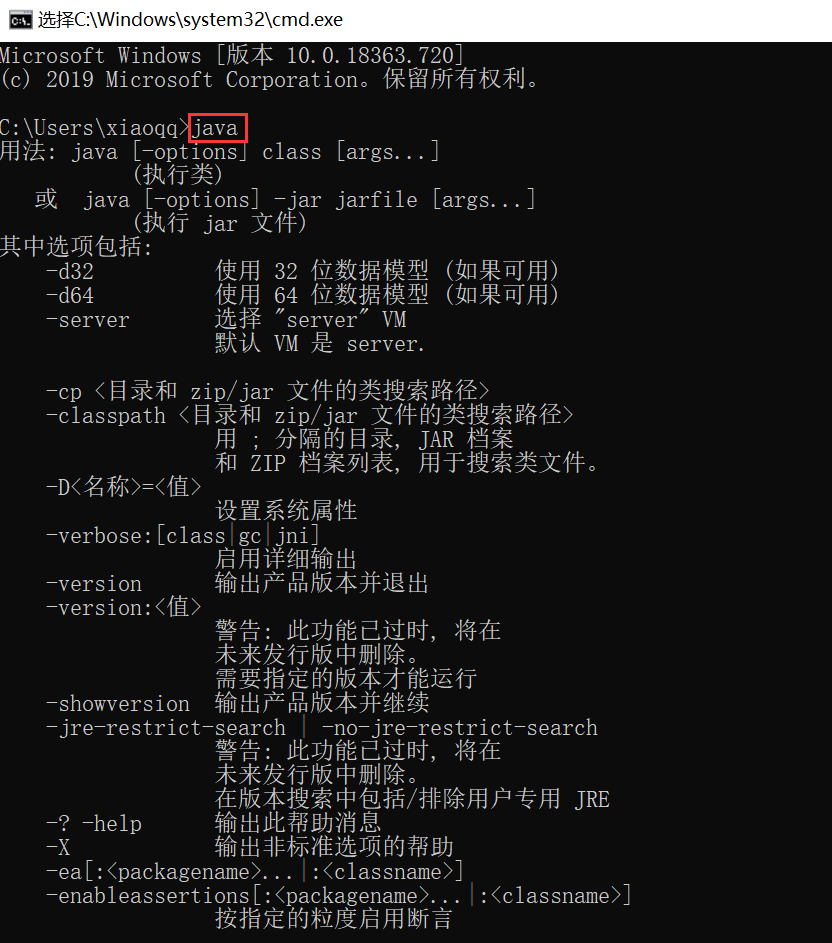
二,安装Android SDK,配置Android SDK环境
1,下载Android SDK
官网下载地址(需fq):http://developer.android.com/sdk/index.html
其他下载地址(推荐使用):http://www.androiddevtools.cn/
这里我使用第二个下载地址,进入网址,点击“Android SDK 工具” --> “SDK Tools”
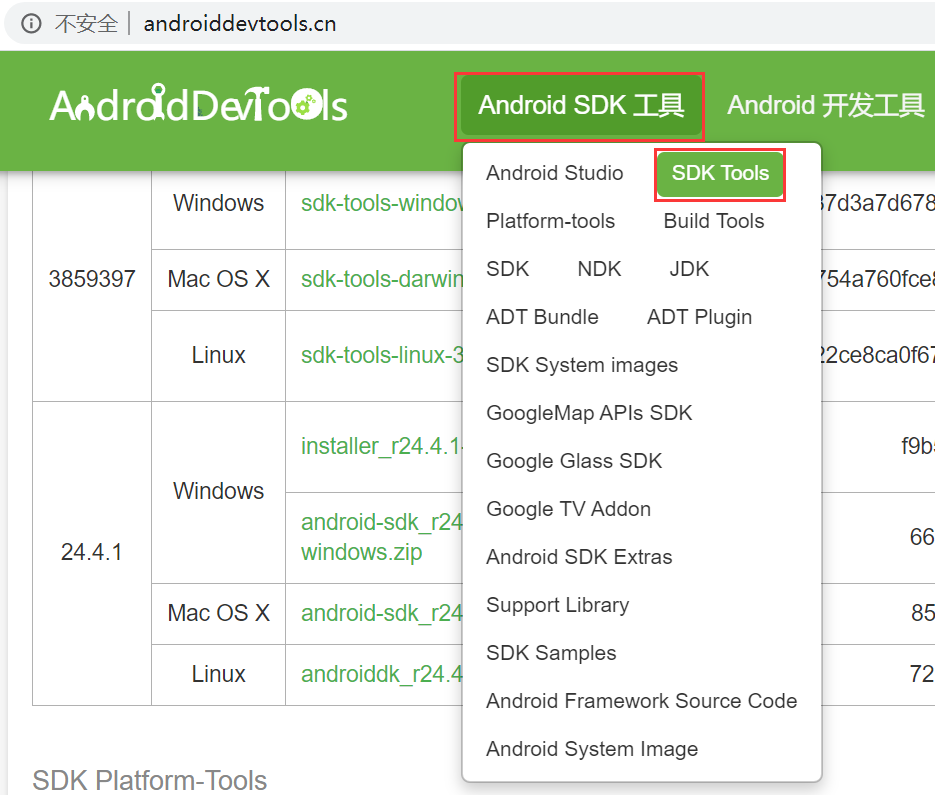
选择最新版本,对应的操作系统下载,解压到指定文件夹
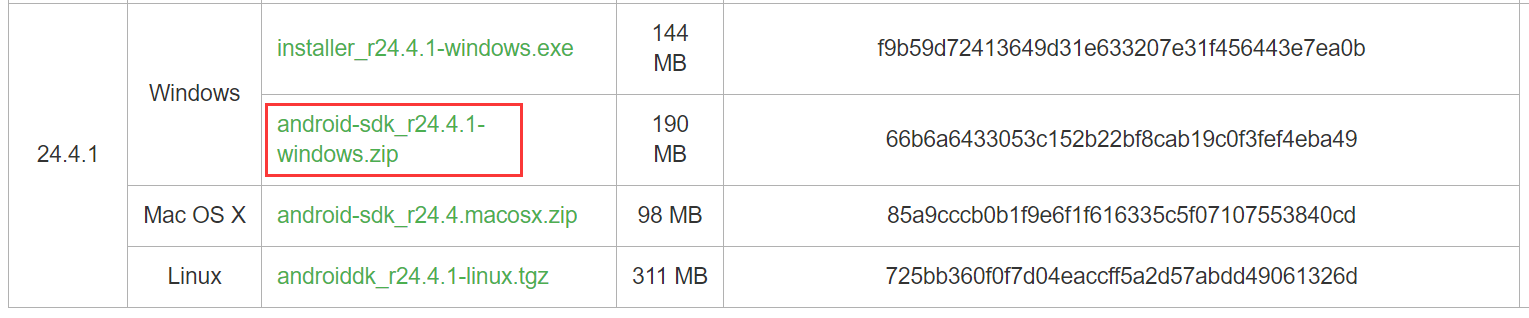
2,双击SDK Manager,启动SDK Manager,选择下载

- 2.1,tools里面选择下载如下三项即可

- 2.2,Android版本考虑向下兼容,选择最新的下载
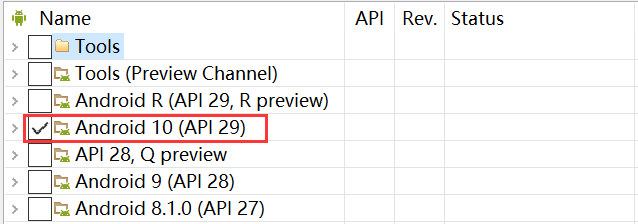
- 2.3,Extras下载,做自动化测试的话选择如下三项下载即可。如果存储空间充足的话,建议将Extras里面的所有选项都下载,当然也可以后续再选择下载。
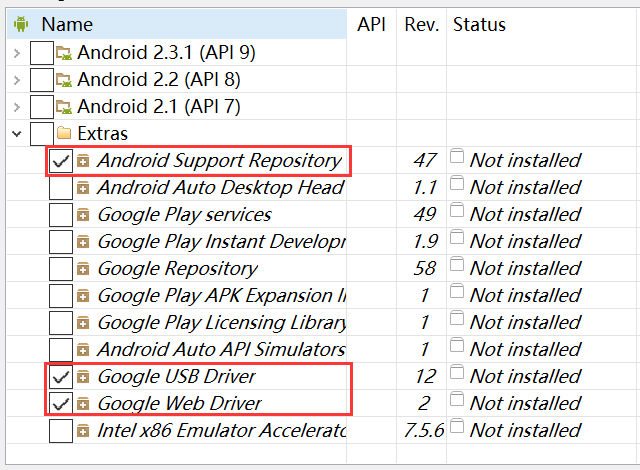
- 2.4,点击"install packages" --> 弹窗依次选择Packages --> Accept License --> 点击“install”。
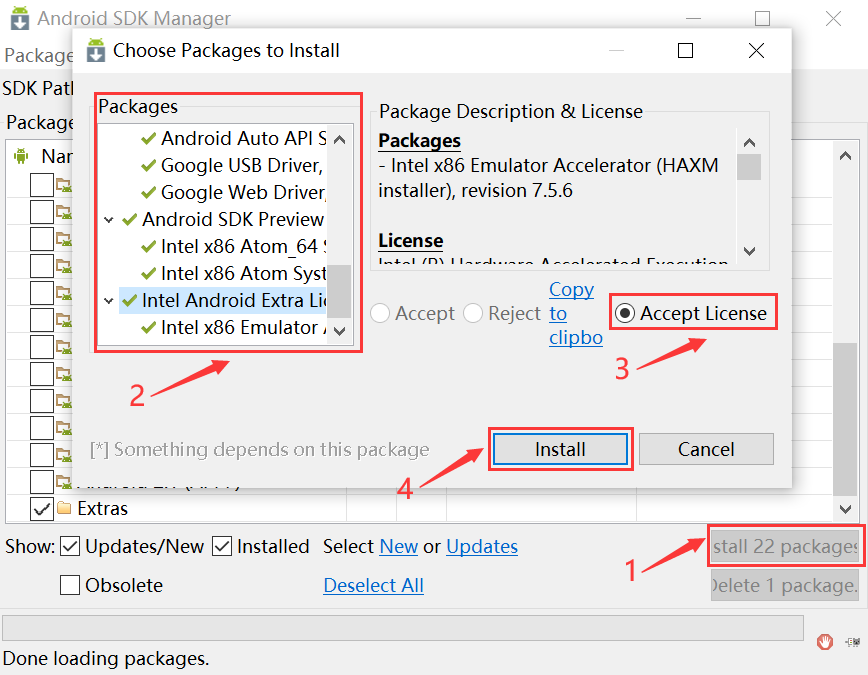
status变成Installed说明安装成功。有些项可能日志会报安装失败,将这些项多安装几次直到成功。网上也有教程通过设置镜像服务器来安装,但我尝试设置过后是没法安装的,大家有兴趣可以试一下(不推荐)。
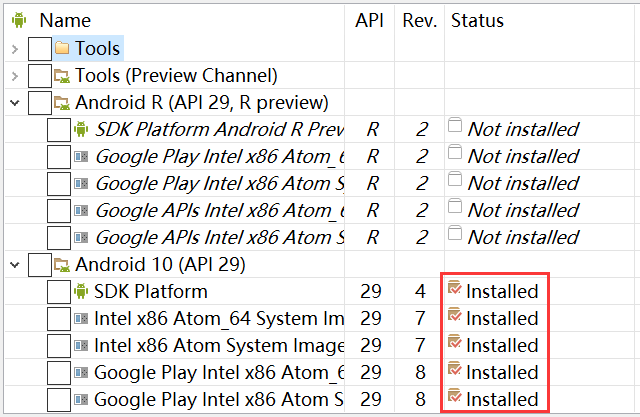
3,配置环境变量
- 3.1,在系统变量区域,新建变量,变量名为ANDROID_HOME,变量值为第1步中你的Android SDK解压缩后的绝对路径

- 3.2,把%ANDROID_HOME%\platform-tools和%ANDROID_HOME%\tools添加到Path环境变量中,步骤如下:

- 3.3,检查Android SDK环境变量是否配置成功
打开cmd,输入adb回车,出现如下所示即配置成功
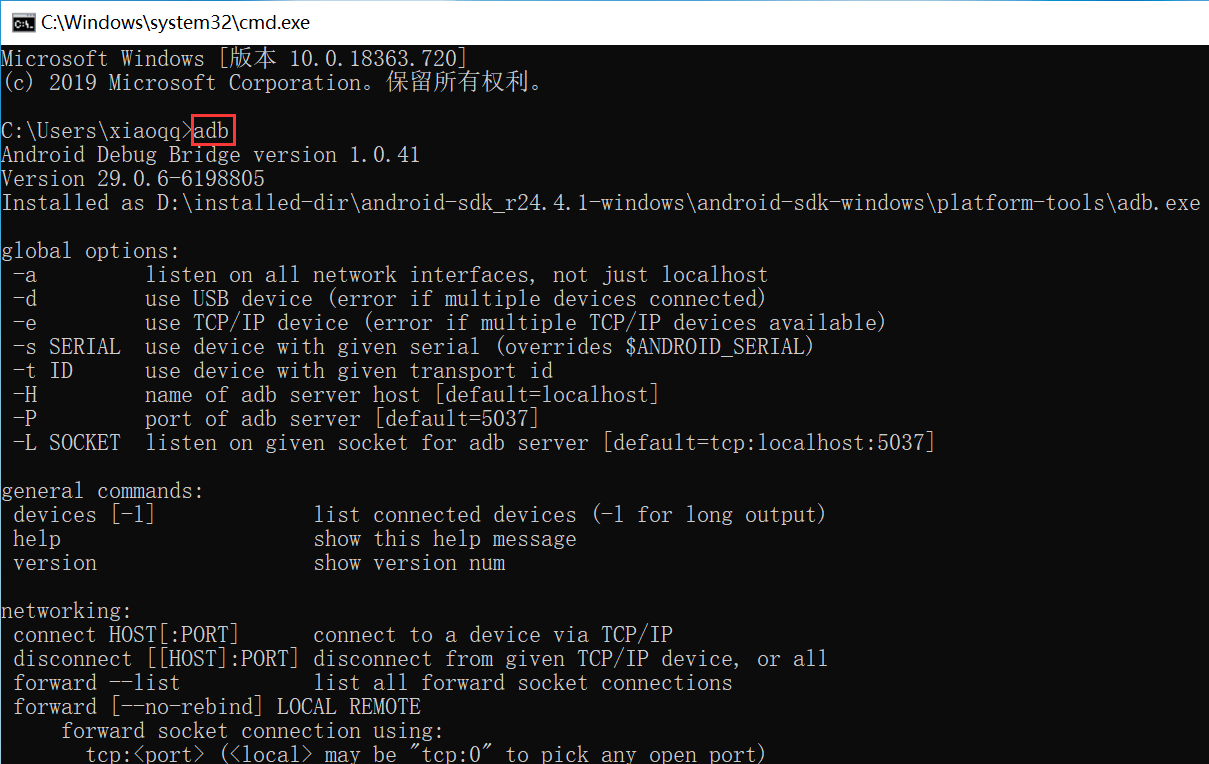
三,安装Node.js
1,appium服务端的运行需要node.js环境。下载地址:https://nodejs.org/en/
选择大多数人使用的下载,根据提示进行安装就行(可更换安装路径)。
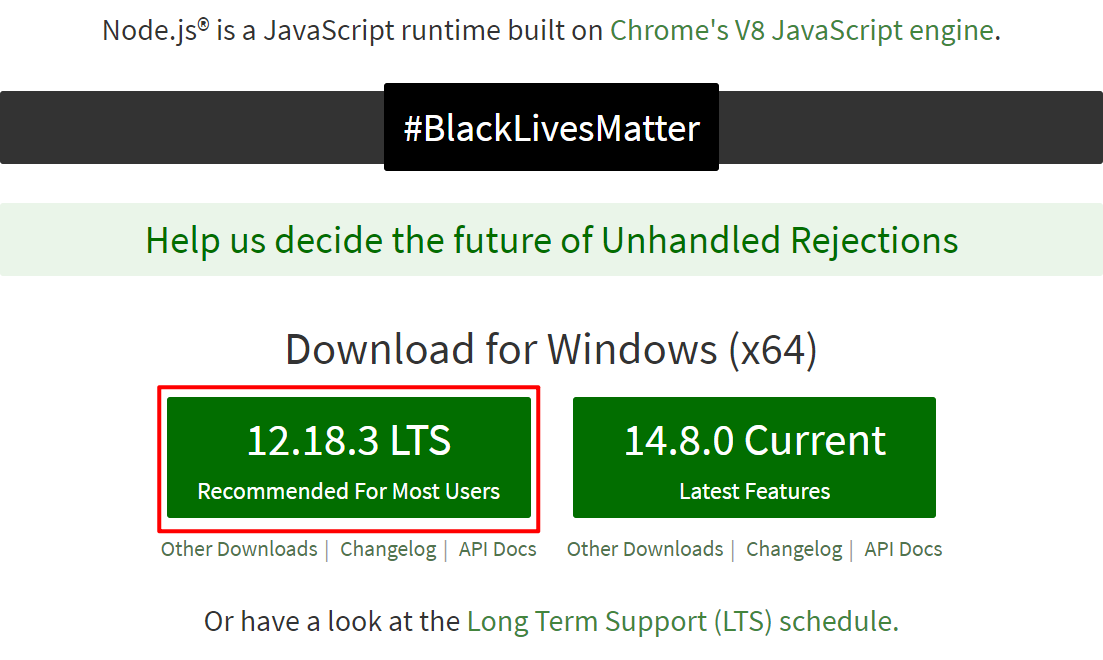
2,安装完成后,将安装路径(即node.exe文件所在的目录)加入系统变量-环境变量。我这里安装的时候就自动加入了环境变量,无需再次添加。
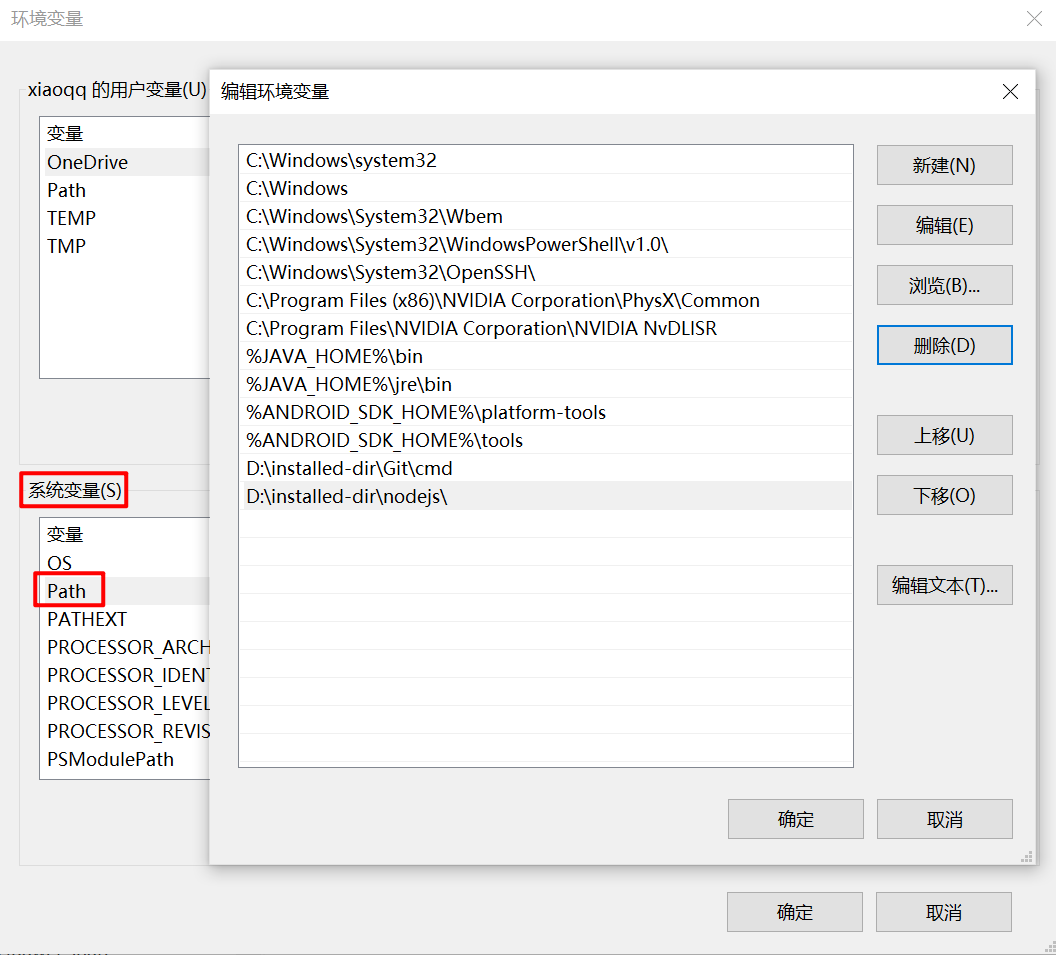
3,验证安装配置是否成功。
node.js中含有npm,打开cmd输入查看npm版本命令:npm -v,显示版本信息则说明安装配置成功。
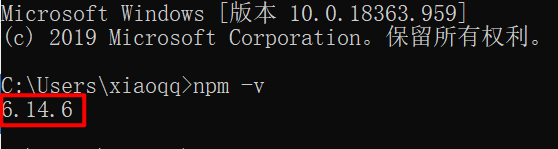
四,安装.net framework
Node.js需要.NET Framework框架的支持,所以安装之前需要安装.net framework,否则安装过程中会报错。
官网下载:http://www.microsoft.com/zh-cn/download/details.aspx?id=30653
下载成功后双击安装即可。
五,appium安装
1,下载appium-desktop,官网地址:http://appium.io/
点击【Download Appium】--> github项目页面,目前最新版本为1.18.0-1,选择对应系统版本。我这里选择如下,点击下载。

下载之后双击安装即可。如果想要cmd命令行启用appium服务的话,可将appium安装路径加入系统环境变量,但我们安装的appium-desktop版本,用命令行启动没什么意义,可以不配置环境变量。
2,检查appium环境是否搭建成功
首先,安装appium-doctor,cmd输入如下命令:
npm install -g appium-doctor速度太慢的话可以换成淘宝镜像安装,需要先安装cnpm,命令如下:
npm install -g cnpm --registry=https://registry.npm.taobao.org安装完成后,再安装appium-doctor,命令如下:
cnpm install -g appium-doctorappium-doctor安装成功后,cmd窗口输入如下命令检查appium环境是否配置成功。
appium-doctor页面显示successfully,则appium环境搭建成功,如果出现如下WARN也可以忽略,对使用不影响。
3,安装appium-python-client
用Python写自动化脚本的话一定需要安装,需提前安装好Python。cmd窗口输入命令:
pip install appium-python-client
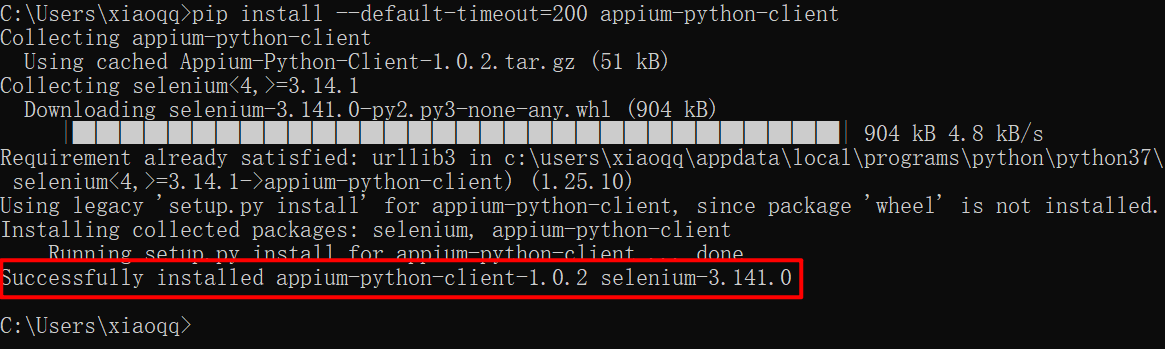
Sucessfully installed即安装成功。
至此,我们appium环境便搭建完成。对初学者来说,过程有点繁琐,走到这一步就为自己点个赞吧。
Python+Appium自动化测试(1)-appium环境搭建的更多相关文章
- Appium自动化测试框架研究(2)——搭建IOS环境
今天的文章讲iOS的Appium环境搭建. 对于iOS而言,只能在Mac笔记本上安装Appium,以及所需要的各种组件. 也许有人会问,能否在Windows系统上使用Appium测试iOS手机,这不就 ...
- Appium+python自动化(二)- 环境搭建—下(超详解)
简介 宏哥的人品还算说得过去,虽然很久没有搭建环境了,但是换了新电脑设备,一气呵成,将android的测试开发环境已经搭建准备完毕.上一篇android测试开发环境已经准备好, 那么接下来就是appi ...
- Appium+python自动化(一)- 环境搭建—上(超详解)
简介 今天是高考各地由于降水,特别糟糕,各位考生高考加油,全国人民端午节快乐.最近整理了一下自动化的东西,先前整理的python接口自动化已经接近尾声.即将要开启新的征程和篇章(Appium& ...
- (appium+python)UI自动化_01_自动化环境搭建【MAC版】
Appium简介 Appium是一个开源的.跨平台的测试框架,主要用来进行app UI自动化,适用于原生应用.混合应用和移动网页应用(H5页面).目前支持Python.JavaScript.Objec ...
- Python+Appium自动化测试(2)-appium连接真机启动app
app自动化测试的第一步,是启动被测app.appium环境搭建好后,我们就可以连接真机启动app了.环境为windows,Appium1.18.0,Android手机,被测app为今日头条app,让 ...
- 【appium】appium自动化入门之环境搭建(上)
第 1 章 环境搭建 1.1 android-sdk 环境 前言 appium可以说是做app 适用最广泛的一个自动化框架,它的主要优势是支持android和ios ,另外脚本语言也是支持 java ...
- Appium 1.6.4 环境搭建流程(Java, Android+IOS, Windows+Mac)
Appium1.6.4已经出来一段时间了,快速给大家串一下怎么搭建,贴了下载链接 1 基础环境: Windows + Mac: Java JDK 1.8+ (需配置环境变量),Appium1.6.4的 ...
- Appium基础知识与环境搭建
基础知识: 环境搭建: 1.安装jdk,配置java环境变量 (1)新建变量"JAVA_HOME",变量值"D:\Frameworks\Java\jdk1.8.0_18 ...
- appium使用教程(一 环境搭建)-------------2.安装部署
1) 安装appium 2) SDK(不建议使用模拟器,占用内存很大,会造成机器卡顿.另外模拟器还存在兼容性问题:pc为x86架构,绝大多数的手机都是ARM架构,app的兼 ...
随机推荐
- List集合对象去重及按属性去重的8种方法-java基础总结系列第六篇
最近在写一些关于java基础的文章,但是我又不想按照教科书的方式去写知识点的文章,因为意义不大.基础知识太多了,如何将这些知识归纳总结,总结出优缺点或者是使用场景才是对知识的升华.所以我更想把java ...
- 02 axios
request.js import axios from 'axios' const config = require('@/config') const instance = axios.creat ...
- 跟着兄弟连系统学习Linux-【day03】
day03-20200529 p10.学习注意事项 linux严格区分大小写(与python有点像) Linux中所有内容都是通过文件形式保存,通过命令执行设置参数,写 ...
- 用于测试 JsonAnalyzer2 1.01版的测试用例
14. 原文={"animal":"ca,t","color":"ora:nge","isMale" ...
- Oracle WITH 语句 语法
With语句可以在查询中做成一个临时表/View,用意是在接下来的SQL中重用,而不需再写一遍. With Clause方法的优点: 增加了SQL的易读性,如果构造了多个子查询,结构会更清晰. 示例: ...
- Odoo10.0中的工作流
Odoo10.0中可以通过两种方式来实现工作流(workflow) 一种的官网API中给出的方式,链接:https://www.odoo.com/documentation/10.0/referenc ...
- python之unittest框架使用
一.unittest框架 unittest属于python内置的单元测试框架. 二.unittest框架的核心概念 test case:指测试用例.unittest中提供了一个基本类TestCase, ...
- SpringCloud实战 | 第二篇:SpringCloud整合Nacos实现注册中心
前言 随着eureka的停止更新,如果同时实现注册中心和配置中心需要SpringCloud Eureka和SpringCloud Config两个组件;配置修改刷新时需要SpringCloud Bus ...
- 软件开发过程中常用的环境解释DEV FAT UAT PRO
1.DEV Development environment 开发环境,用于开发者调试使用 2.FAT Feature Acceptance Test environment 功能验收测试环境,用于软件 ...
- ava实现时钟小程序【代码】
其实这个程序并不难,主要是用Java 2D画图,弄一个线程,每隔一秒,依照时针分针秒针各自的速度重新计算它们走过的角度(相对12点方向顺时针偏离的角度),利用这个角度算出它们各自端点的坐标,重绘一次表 ...
